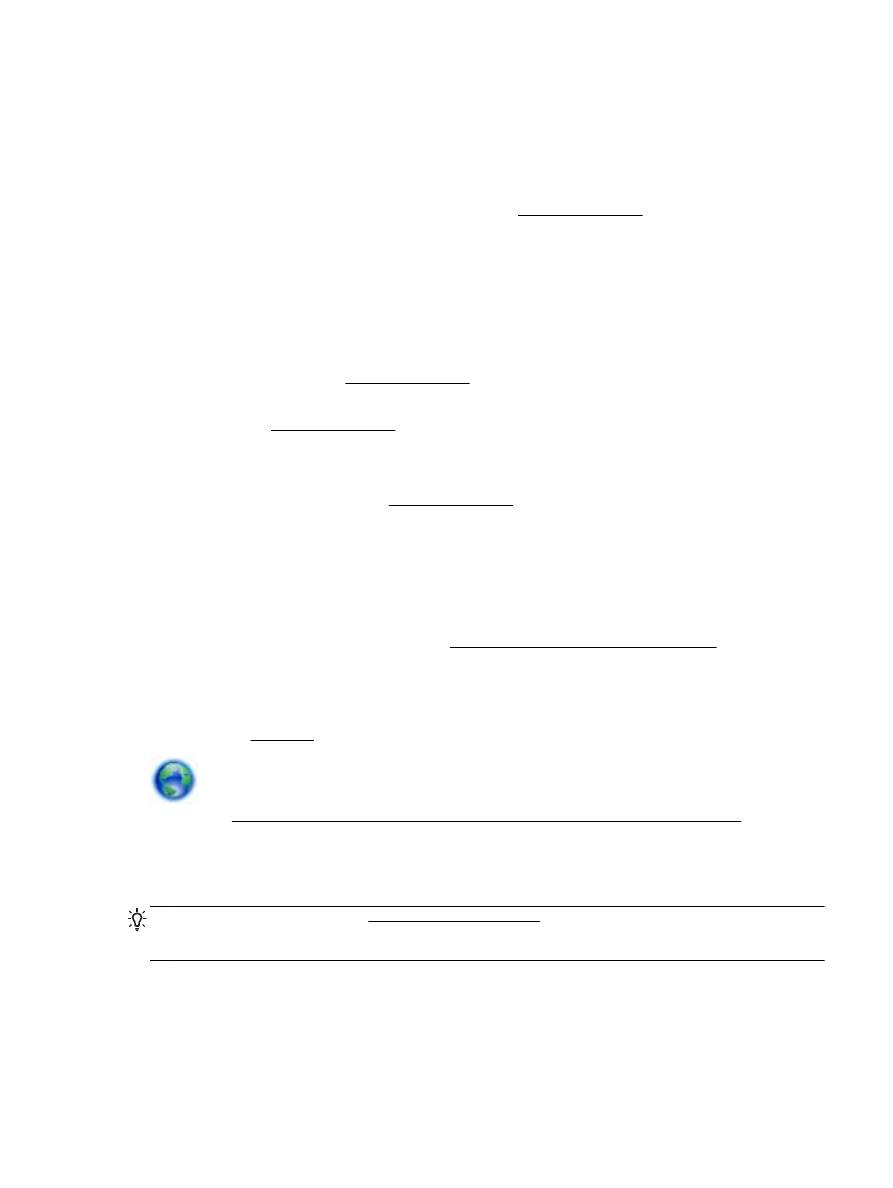
Rješavanje problema sa skeniranjem
SAVJET: (Windows) Pokrenite HP Print and Scan Doctor da biste dijagnosticirali probleme vezane
uz ispisivanje, skeniranje i kopiranje i automatski ih popravili. Aplikacija je dostupna samo na nekim
jezicima.
HRWW
Rješavanje problema sa skeniranjem 97
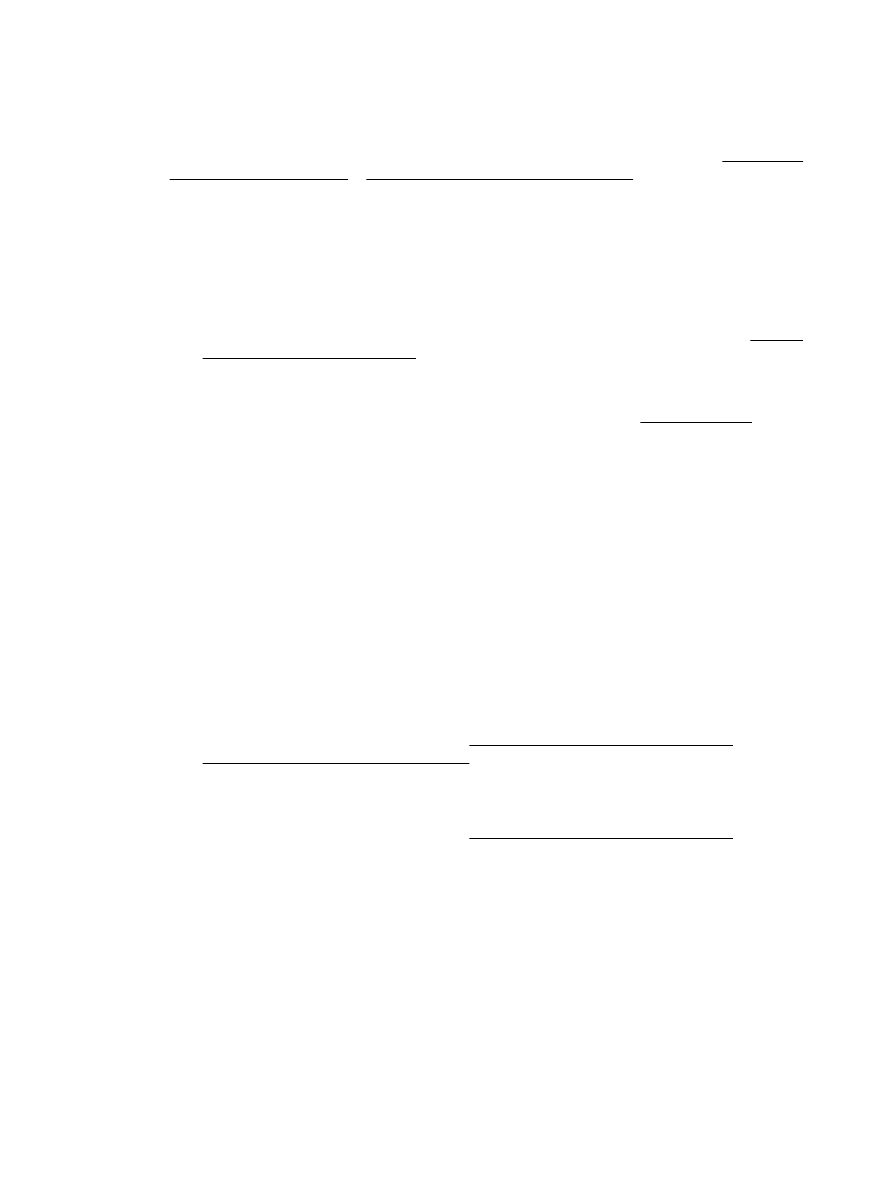
Skener ne radi ništa
●
Provjerite original
Provjerite je li original ispravno umetnut. Dodatne informacije potražite u odjeljcima Postavljanje
originala na staklo skenera ili Umetanje izvornika u ulagač dokumenta.
●
Provjerite pisač
Nakon određenog razdoblja neaktivnosti pisač se možda vraća iz stanja mirovanja, a time se
nakratko usporava obrada.
●
Provjerite HP-ov softver
Provjerite je li HP-ov softver koji je priložen uz računalo pravilno instaliran.
◦
Windows: Otvorite softver HP-ova pisača. Dodatne informacije potražite u odjeljku Otvorite
HP-ov softver pisača (Windows). U prozoru koji se pojavljuje odaberite Print, Scan & Fax
(Ispis, skeniranje i faksiranje) ili Ispis & Skeniranje, a zatim odaberite Scan a Document or
Photo (Skeniranje dokumenta ili fotografije) u odjeljku Skeniranje.
◦
OS X: Otvorite HP Utility. Dodatne informacije potražite u odjeljku HP Utility (OS X). U
odjeljku Scan Settings (Postavke skeniranja) odaberite Scan to Computer (Skeniranje na
računalo) te provjerite je li postavka Enable Scan to Computer (Omogući skeniranje na
računalo) odabrana.
Skeniranje traje predugo
●
Skeniranje uz veću razlučivost traje dulje, a pritom se stvaraju veće datoteke. Da biste skenirali
brže, smanjite razlučivost.
●
Ako pošaljete zadatak ispisa ili kopiranja prije pokušaja skeniranja, skeniranje će započeti ako
skener nije zauzet. No postupak ispisa i skeniranja dijele memoriju, što znači da će skeniranje
možda biti sporije.
Dio dokumenta nije skeniran ili nedostaje dio dokumenta
●
Provjerite original
◦
Provjerite jeste li ispravno umetnuli izvornik.
Dodatne informacije potražite u odjeljku Postavljanje originala na staklo skenera ili
Umetanje izvornika u ulagač dokumenta.
◦
Ako ste skenirali dokument iz ulagača dokumenata, pokušajte ga skenirati izravno na staklu
skenera.
Dodatne informacije potražite u odjeljku Postavljanje originala na staklo skenera.
◦
Ako imate pozadinu u boji, slike u prednjem planu mogu se stopiti s pozadinom. Pokušajte
postavke prilagoditi prije skeniranja originala ili pokušajte sliku poboljšati nakon skeniranja
originala.
●
Provjerite postavke
◦
Provjerite je li papira umetnutog u ulaznu ladicu dovoljno velika za original koji skenirate.
◦
Ako koristite softver HP-ova pisača, zadane postavke u tom softveru možda će automatski
biti postavljene da izvršavaju određeni zadatak, umjesto zadatka koji pokušavate izvršiti.
Upute o izmjeni svojstava potražite u zaslonskoj pomoći softvera pisača.
98 Poglavlje 10 Rješavanje problema
HRWW
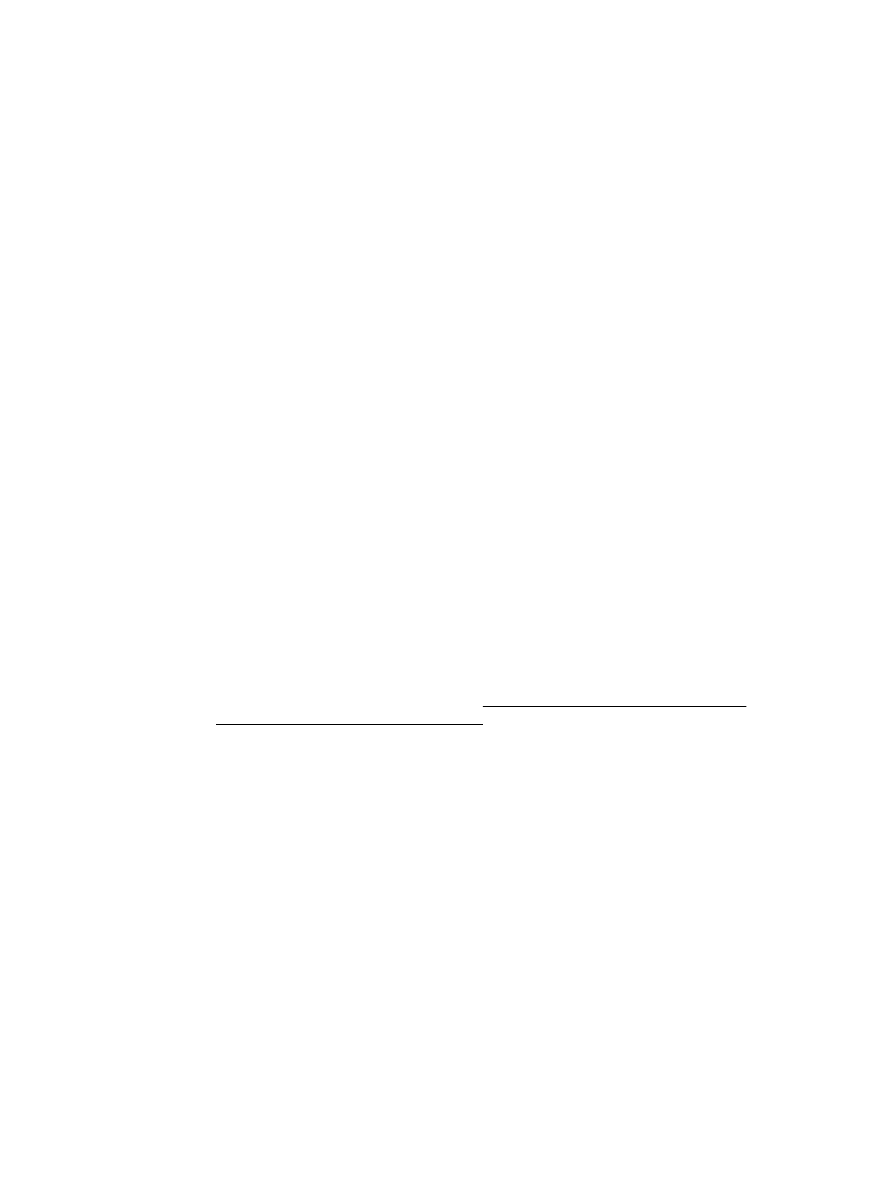
Tekst nije moguće urediti
●
Provjerite je li instaliran program za optičko prepoznavanje znakova (OCR):
Ovisno o operacijskom sustavu učinite nešto od sljedećeg:
◦
Windows 8.1: Kliknite strelicu dolje u donjem lijevom kutu početnog zaslona, odaberite
naziv pisača, a zatim kliknite Utilities (Uslužni programi). Odaberite Printer Setup &
Software (Postavljanje pisača i softver). Kliknite Add More Software (Dodaj više softvera),
zatim kliknite Customize Software Selections (Prilagodi odabir softvera) te provjerite je li
odabrana mogućnost OCR.
◦
Windows 8: desnom tipkom miša kliknite prazno područje na početnom zaslonu, zatim na
traci aplikacija kliknite All Apps (Sve aplikacije), potom ikonu s nazivom pisača i na kraju
Utilities (Uslužni programi). Odaberite Printer Setup & Software (Postavljanje pisača i
softver). Kliknite Add More Software (Dodaj više softvera), zatim kliknite Customize
Software Selections (Prilagodi odabir softvera) te provjerite je li odabrana mogućnost OCR.
◦
Windows 7, Windows Vista i Windows XP: na radnoj površini računala kliknite Start,
odaberiteAll Programs (Svi programi), kliknite HP, odaberite naziv pisača, a zatim odaberite
Printer Setup & Software (Postavljanje pisača i softver). Kliknite Add More Software (Dodaj
više softvera), zatim kliknite Customize Software Selections (Prilagodi odabir softvera) te
provjerite je li odabrana mogućnost OCR.
Kada skenirate original, provjerite jeste li u softveru odabrali vrstu dokumenta koja stvara tekst
koji je moguće uređivati. Ako se tekst svrsta kao slika, neće biti pretvoren u tekst.
Ako koristite poseban program za OCR (optičko prepoznavanje znakova), on je možda povezan
s programom za obradu teksta koji ne obavlja zadatke OCR-a. Dodatne informacije potražite u
dokumentaciji koju ste dobili uz program za OCR.
Provjerite jeste li odabrali jezik za OCR koji odgovara jeziku koji se koristi za dokument koji
skenirate. Dodatne informacije potražite u dokumentaciji koju ste dobili uz program za OCR.
●
Provjerite originale
◦
Provjerite jeste li ispravno umetnuli izvornik.
Dodatne informacije potražite u odjeljku Postavljanje originala na staklo skenera ili
Umetanje izvornika u ulagač dokumenta.
◦
Provjerite i nije li dokument ukošen.
◦
Softver možda neće prepoznati tekst koji je ispisan bez proreda. Ako, primjerice, u tekstu
koji softver pretvori nedostaju znakovi ili postoje kombinirani znakovi, "rn" može se prikazati
kao "m".
◦
Točnost softvera ovisi o kvaliteti slike, veličini teksta te o strukturi i kvaliteti same skenirane
kopije. Provjerite ima li izvornik dobru kvalitetu slike.
◦
Zbog pozadine u boji slike u prednjem planu mogu se previše stopiti s pozadinom.
HRWW
Rješavanje problema sa skeniranjem 99
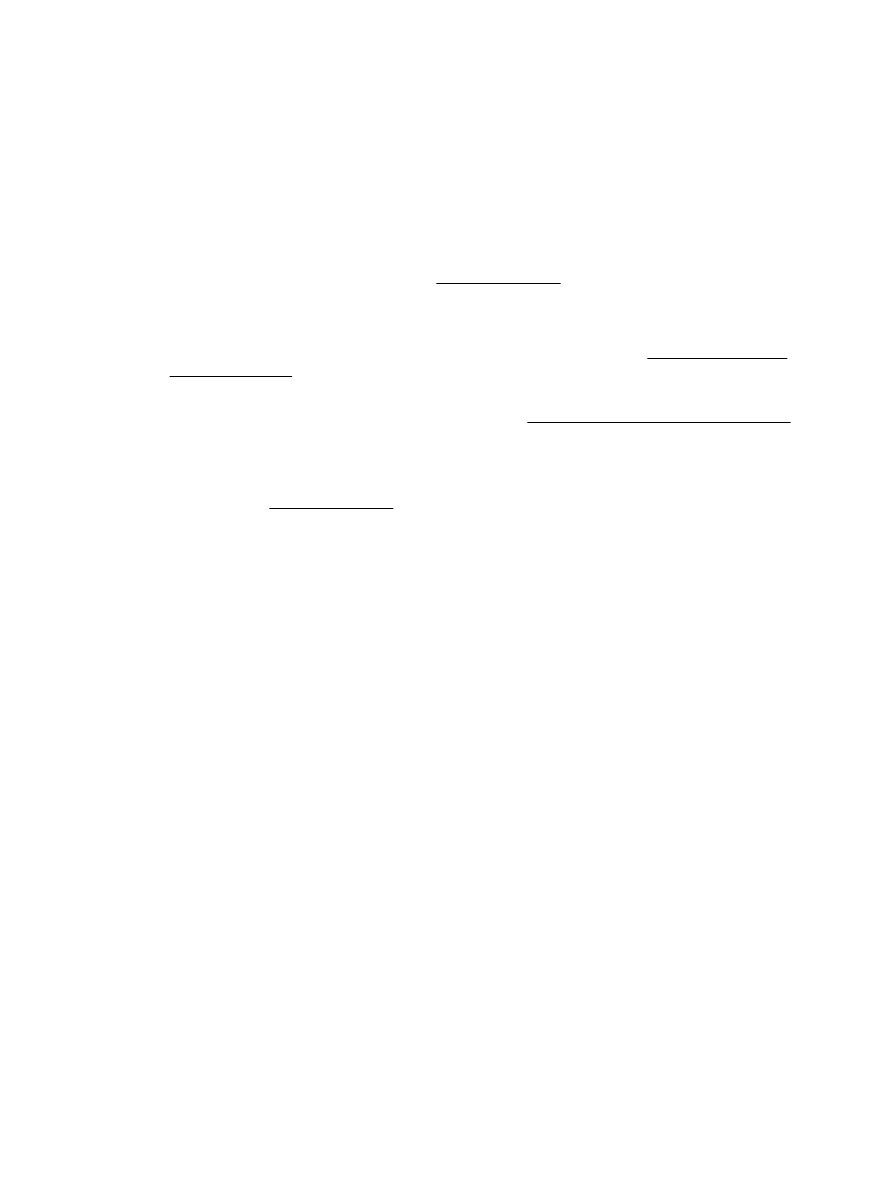
Kvaliteta skenirane slike je loša
●
Tekst ili slika s pozadine obostrano ispisanog originala pojavljuju se na skeniranoj slici
Tekstovi ili slike s pozadine dvostranih originala mogu "procuriti" na skeniranu sliku ako je
original ispisan na pretankom ili preprozirnom papiru.
●
Neželjene linije
Na staklu skenera možda se nalaze tinta, ljepilo, tekućina korektora ili druge neželjene tvari.
Pokušajte očistiti staklo skenera.
Dodatne informacije potražite u odjeljku Održavanje pisača.
●
Skenirana slika je iskrivljena
Izvorni možda nije ispravno umetnut. Obavezno koristite vodilice širine papira kada izvornike
stavljate u ulagač dokumenata. Dodatne informacije potražite u odjeljku Umetanje izvornika u
ulagač dokumenta.
Da biste postigli najbolje rezultate, pri skeniranju koristite staklo skenera, a ne ulagač
dokumenata. Dodatne informacije potražite u odjeljku Postavljanje originala na staklo skenera.
●
Na skeniranoj slici se pojavljuju mrlje, linije, vertikalne bijele crte ili drugi nedostaci
◦
Ako je staklo skenera prljavo, skenirana slika neće biti vrhunske čistoće.
Pročitajte Održavanje pisača da biste doznali više o čišćenju.
◦
Nedostaci mogu biti na originalu, a ne rezultat postupka skeniranja.
●
Veličina je smanjena
Postavke softvera HP-ova pisača možda su postavljene tako da smanjuju veličinu skenirane
slike.
Dodatne informacije o promjeni postavki potražite u pomoći softvera HP-ova pisača.
Skeniranje u e-poštu nije moguće
●
Profil e-pošte nije pravilno postavljen
Provjerite jesu li u HP-ovu softveru postavljene valjane postavke odlaznog SMTP poslužitelja.
Dodatne informacije o postavkama SMTP poslužitelja potražite u dokumentaciji koju ste dobili od
davatelja usluga e-pošte.
●
Pri slanju većem broju primatelja poruke e-pošte šalju se samo nekima
Adrese e-pošte možda nisu točne ili ih poslužitelj e-pošte ne prepoznaje. Provjerite jesu li u HP-
ov softver točno unesene adrese e-pošte za sve primatelje. Provjerite nalaze li se u ulaznoj pošti
poruke o neuspjeloj isporuci koje je poslao poslužitelj e-pošte.
●
Slanje velikih poruka e-pošte
Neki poslužitelji e-pošte konfigurirani su tako da odbijaju poruke e-pošte veće od unaprijed
određene veličine. Da biste utvrdili ima li vaš poslužitelj e-pošte ograničenje veličine datoteke,
pregledajte dokumentaciju davatelja usluga e-pošte. Ako poslužitelj e-pošte ima takvo
ograničenje, promijenite maksimalnu veličinu privitka u profilu odlazne e-pošte na vrijednost nižu
od vrijednosti koja je određena na poslužitelju e-pošte.
100 Poglavlje 10 Rješavanje problema
HRWW
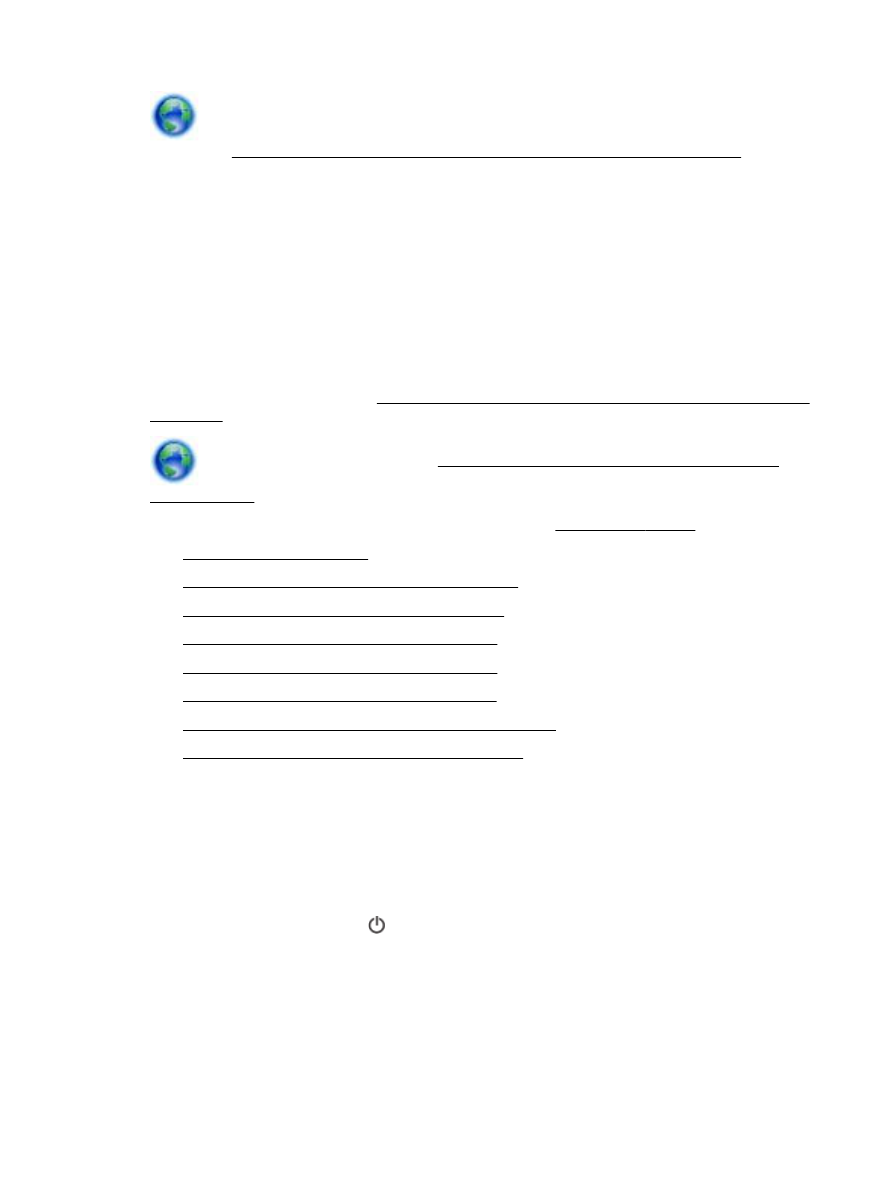
Koristite rješavanje problema putem interneta i doznajte više o tome kako riješiti probleme s
kopiranjem. Kliknite ovdje da biste se povezali s internetom i potražili dodatne informacije. Web-
mjesto trenutno možda nije dostupno na svim jezicima.